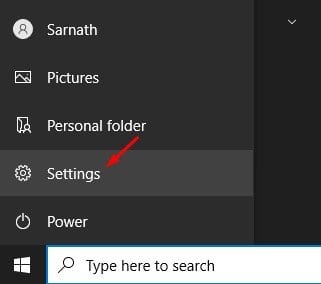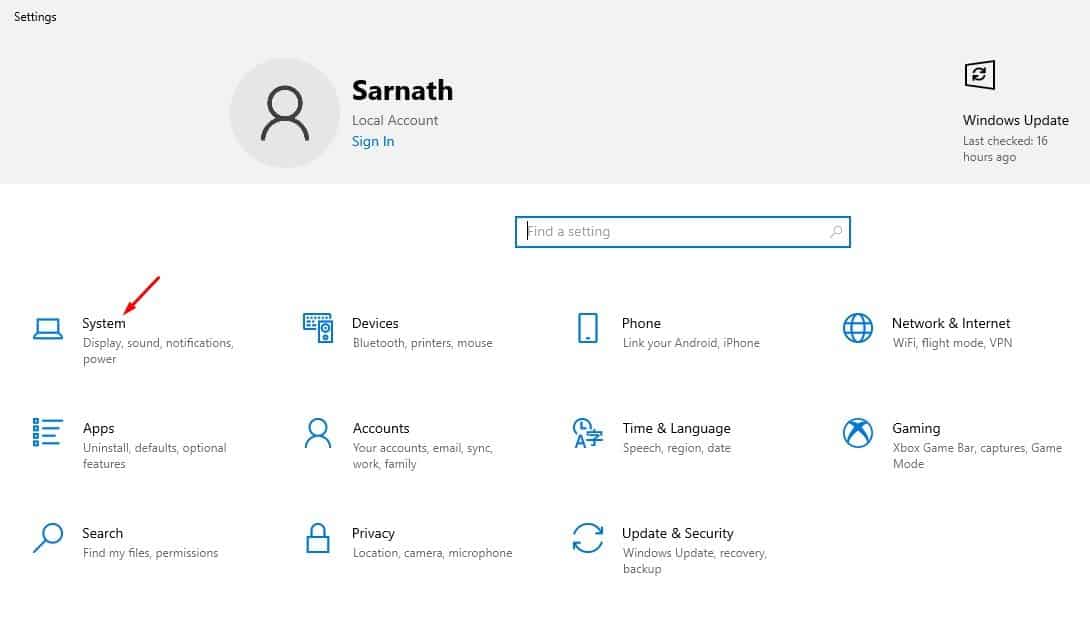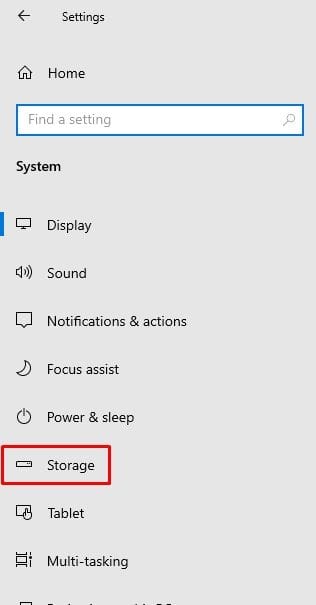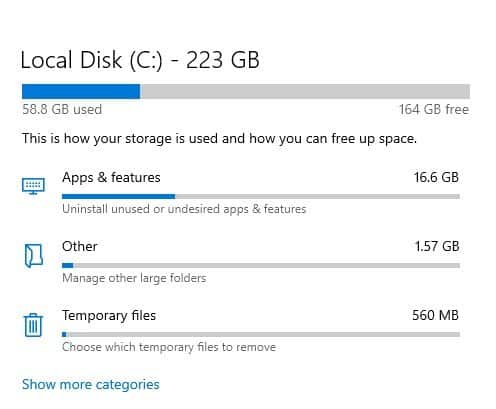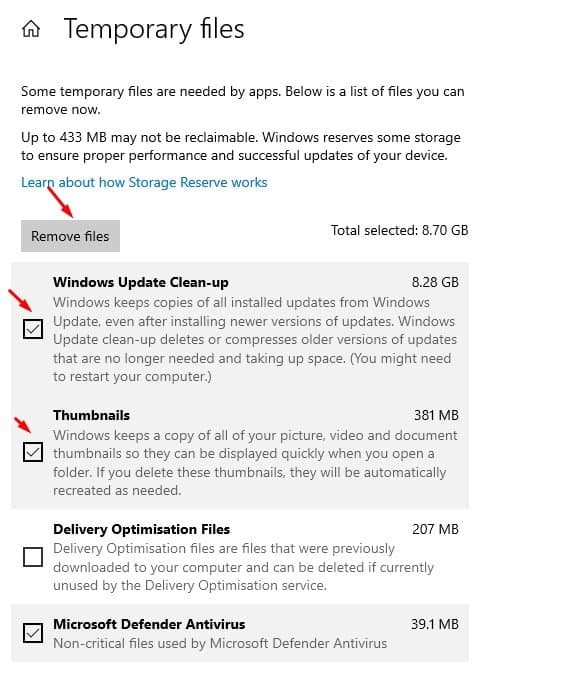Διαγραφή προσωρινών αρχείων στα Windows 10!

Εάν χρησιμοποιείτε τα Windows 10 για λίγο, ίσως γνωρίζετε ότι το λειτουργικό σύστημα προσφέρει πολλές επιλογές και δυνατότητες προσαρμογής. Διαθέτει επίσης ένα βοηθητικό πρόγραμμα διαχείρισης δίσκων για τη διαχείριση μονάδων αποθήκευσης, μια λειτουργία αίσθησης αποθήκευσης για τον καθαρισμό προσωρινών αρχείων κ.λπ.
Κατά την εξερεύνηση των Windows 10, βρήκαμε μια άλλη καλύτερη δυνατότητα διαχείρισης αποθηκευτικού χώρου. Η νέα δυνατότητα σάς επιτρέπει να αφαιρείτε γρήγορα προσωρινά αρχεία που είναι αποθηκευμένα στο λειτουργικό σύστημα. Από προεπιλογή, τα προσωρινά αρχεία αποθηκεύονται στον λεγόμενο φάκελο Temp των Windows. Αν και ο εντοπισμός του φακέλου Temp απαιτεί μερικά κλικ, τα Windows 10 σάς προσφέρουν έναν άλλο τρόπο για γρήγορη πρόσβαση σε προσωρινά αρχεία.
Ο καθαρισμός του φακέλου temp στα Windows 10 συνήθως διαρκεί λιγότερο από ένα λεπτό. Ωστόσο, μπορεί να διαρκέσει περισσότερο, ανάλογα με το πόσο ευρεία είναι η συλλογή των προσωρινών αρχείων. Σε αυτό το άρθρο, θα μοιραστούμε έναν οδηγό βήμα προς βήμα για το πώς να αφαιρέσετε γρήγορα προσωρινά αρχεία των Windows.
Βήματα για γρήγορη κατάργηση προσωρινών αρχείων σε υπολογιστή Windows 10
Ειδοποίηση: Θα μπορείτε να ελευθερώσετε χώρο στο δίσκο μεγέθους έως και 8 GB έως 10 GB. Πριν καθαρίσετε τα αρχεία, φροντίστε να ελέγξετε τις κατηγορίες αρχείων. Ορισμένα αρχεία ενδέχεται να μην είναι ανακτήσιμα.
Βήμα 1. Πρώτα, κάντε κλικ στο κουμπί Windows και κάντε κλικ "Ρυθμίσεις".
Βήμα 2. Τώρα στη σελίδα ρυθμίσεων, κάντε κλικ σε μια επιλογή "το σύστημα" .
Βήμα 3. Στο δεξιό τμήμα του παραθύρου, κάντε κλικ στην επιλογή Επιλογή "αποθήκευση" .
Βήμα 4. Η ενότητα Αποθήκευση θα σας εμφανίσει μια λίστα με τις κατηγορίες αρχείων. Κάντε κλικ σε μια επιλογή "Προσωρινά αρχεία" .
Βήμα 5. Τώρα τα Windows 10 θα απαριθμήσουν όλα τα προσωρινά αρχεία που μπορείτε να αφαιρέσετε τώρα. Θα μπορούσες Ελευθερώστε έως και 10 GB μεγέθους αρχείου αφαιρώντας απλώς προσωρινά αρχεία . Απλώς επιλέξτε τους τύπους αρχείων και κάντε κλικ στο κουμπί "Κατάργηση τώρα" .
Αυτό είναι! Τελείωσα. Αυτός είναι ο τρόπος με τον οποίο μπορείτε να αφαιρέσετε προσωρινά αρχεία σε υπολογιστή με Windows 10. Αυτός είναι ο ευκολότερος τρόπος για να ελευθερώσετε χώρο στο δίσκο στα Windows 10.
Λοιπόν, αυτό το άρθρο αφορά τον τρόπο κατάργησης προσωρινών αρχείων σε υπολογιστή Windows 10. Ελπίζω ότι αυτό το άρθρο σας βοήθησε! Παρακαλώ μοιραστείτε και με τους φίλους σας. Εάν έχετε οποιεσδήποτε αμφιβολίες σχετικά με αυτό, ενημερώστε μας στο πλαίσιο σχολίων παρακάτω.